推薦系統(tǒng)下載分類: 最新Windows10系統(tǒng)下載 最新Windows7系統(tǒng)下載 xp系統(tǒng)下載 電腦公司W(wǎng)indows7 64位裝機(jī)萬(wàn)能版下載
一鍵u盤打開重裝系統(tǒng)(安裝系統(tǒng))圖文詳細(xì)教程
發(fā)布時(shí)間:2022-09-29 文章來(lái)源:深度系統(tǒng)下載 瀏覽:
|
Windows XP是美國(guó)微軟公司研發(fā)的基于X86、X64架構(gòu)的PC和平板電腦使用的操作系統(tǒng),于2001年8月24日發(fā)布RTM版本,并于2001年10月25日開始零售。其名字中“XP”的意思來(lái)自英文中的“體驗(yàn)(Experience)”。該系統(tǒng)的默認(rèn)桌面背景墻紙是Bliss,一張BMP格式的照片。是拍攝的納帕縣郊外的風(fēng)景,照片中包括了高低起伏的綠山及有層積云和卷云的藍(lán)天。 部分電腦用戶向小編要u盤啟動(dòng)重裝系統(tǒng)教程,最簡(jiǎn)單電腦系統(tǒng)老是出現(xiàn)問題,現(xiàn)在想u盤啟動(dòng)重裝系統(tǒng)了,我們都知道u盤重裝系統(tǒng)需要制作u盤啟動(dòng)盤的!那么就讓windows7之家小編告訴你們一鍵u盤啟動(dòng)重裝系統(tǒng)教程吧。 首先到網(wǎng)上下載并安裝U盤制作軟件“一鍵U盤裝系統(tǒng)V3.3”,并將U盤插入電腦中,建議插入臺(tái)式機(jī)后置USB接口; 然后從“開始”菜單或桌面上啟動(dòng)“一鍵U盤裝系統(tǒng)V3.3”軟件: 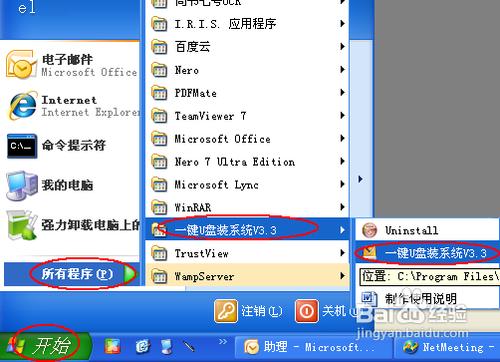 軟件啟動(dòng)后首先會(huì)檢測(cè)插入的U盤,檢測(cè)到后會(huì)顯示出來(lái): 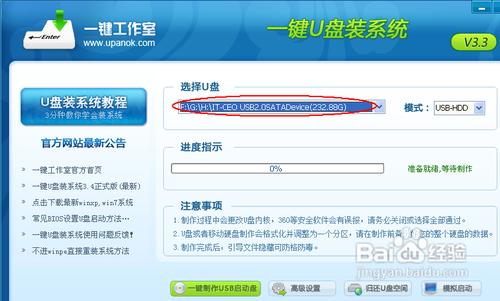 直接點(diǎn)擊“一鍵制作USB啟動(dòng)盤”按鈕即可,稍等一會(huì)即彈出成功的提示信息(注意,U盤會(huì)被格掉): 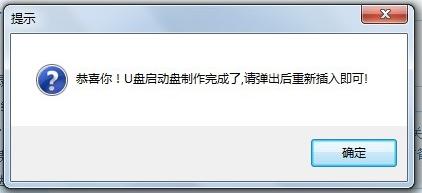 然后,根據(jù)提示拔插一次U盤,在重新插入之后,將你準(zhǔn)備好的GHO文件復(fù)制到U盤的GHO或根目錄下: 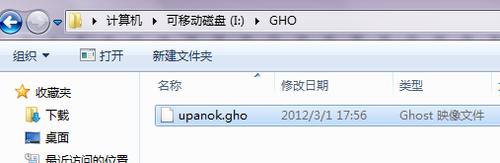 好了,到這里你的U盤已經(jīng)可以用來(lái)安裝系統(tǒng)或維護(hù)電腦了。 然后將這個(gè)制作好的U盤插到需要用U盤安裝的電腦中,然后從U盤引導(dǎo)系統(tǒng)(有的電腦在剛開機(jī)時(shí)按F9或F12可選擇從USB啟動(dòng)); 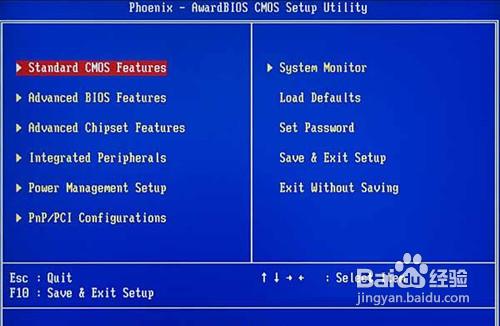 成功從U盤啟動(dòng)后,我們選擇第一項(xiàng),進(jìn)WinPE: 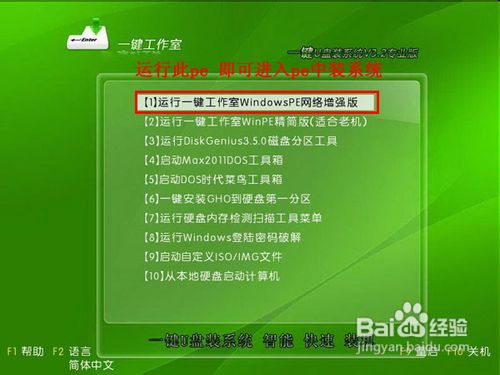 進(jìn)入WinPE后,我們直接雙擊桌面上的“ONEKEY(一鍵還原)”圖標(biāo),程序會(huì)自動(dòng)找到你剛放到U盤根目錄下的GHO文件: 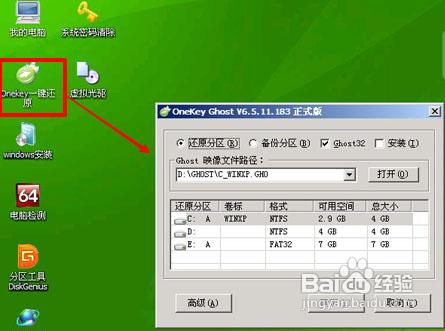 如果不是這個(gè)GHO文件,則可以選擇后面的“打開”按鈕,找到你需要的GHO文件:  選好正確的GHO后,則再在下面選擇“還原分區(qū)”(你的系統(tǒng)要安裝在哪個(gè)分區(qū)),最后單擊“確定”按鈕,彈出確認(rèn)的對(duì)話框: 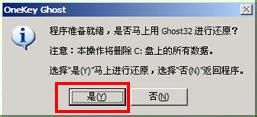 選擇“是”按鈕后繼續(xù),開始安裝系統(tǒng)了:  綜上所述,這就是windows7之家小編給你們提供的一鍵u盤啟動(dòng)重裝系統(tǒng)教程了,就是使用一鍵U盤裝系統(tǒng)V3.3軟件進(jìn)行制作u盤啟動(dòng)盤,然后就可以U盤引導(dǎo)系統(tǒng),安裝你們的系統(tǒng)是非常快的!所以還不知道如何u盤啟動(dòng)重裝系統(tǒng),就可以參考小編這個(gè)方法了! Windows XP服役時(shí)間長(zhǎng)達(dá)13年,產(chǎn)生的經(jīng)濟(jì)價(jià)值也較高。據(jù)評(píng)測(cè)機(jī)構(gòu)StatCounter的統(tǒng)計(jì),2017年1月,在中國(guó)范圍內(nèi),該系統(tǒng)的占有率為17.79%。主要原因是“習(xí)慣XP系統(tǒng)”而不愿意對(duì)其升級(jí)。 部分殺毒軟件推出了諸如“XP盾甲”之類的服務(wù),以提高系統(tǒng)安全性。 |


